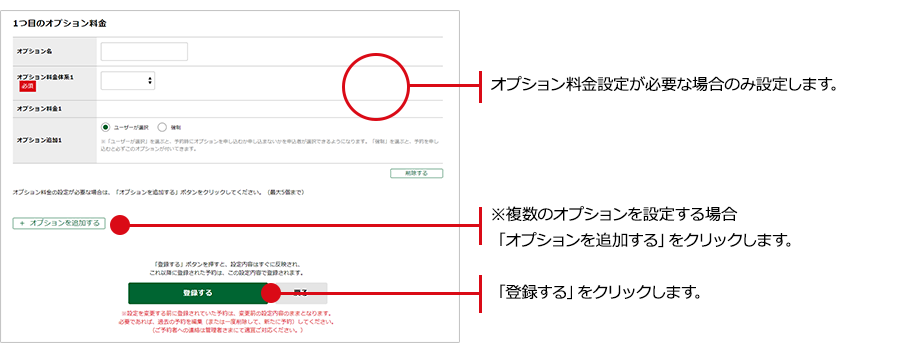概要
利用可能時間と料金を設定します。
権限
外部協力マスター、外部協力A、外部協力Bの権限のアカウントで設定が可能です。
設定手順
ステップ1)
「施設一覧」タブをクリックしてください。 「施設の設定」ボタンをクリックすると、基本項目を入力する画面へと遷移します。 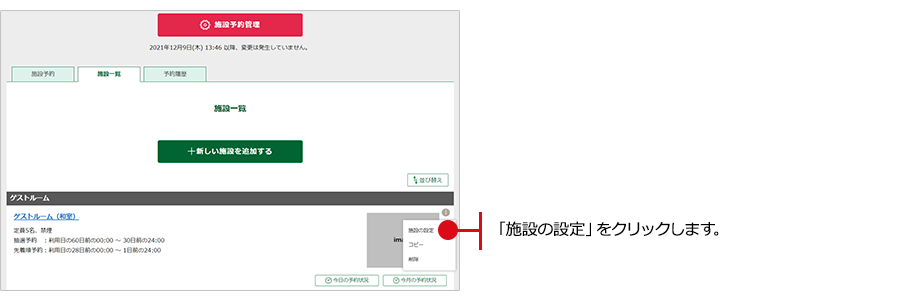
ステップ2)
時間と料金を編集するには、一旦居住者の予約をストップする必要があります。
『この施設を「外部協力権限だけテスト表示」に変更する』を選択してください。
居住者が予約できない状態にして作業いただきます。
※「外部協力権限だけテスト表示」という赤い旗が表示されている状態にしないと、設定ができませんのでご注意ください。 
ステップ3)
「時間と料金」右側のグレーの丸を選択し「編集」を選択してください(新しい施設の場合は「新規作成」を選択してください)。
設定済の場合+-を選択すると既存内容の表示・非表示を操作できます。
既存の設定項目右側のグレーの丸を選択し「編集」を選択してください。 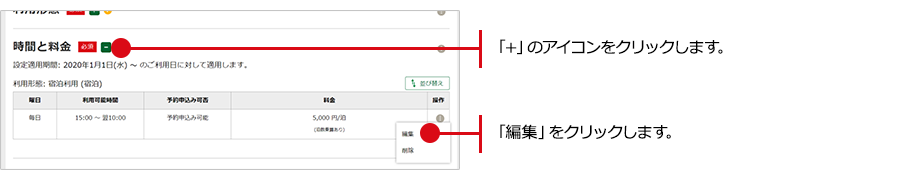
ステップ4)
「設定適用期間」「利用形態」を設定します。
「設定適用期間」は「設定適用期間を編集する」ボタンで編集可能です。
※ステップ5参照
「利用形態」は設定済の利用形態「宿泊」「日中利用」「コマ貸し」の中から選択します。
※「利用形態」が未設定の場合は指定ができません。 
ステップ5)
「設定適用期間」ではいつの利用日から本設定を有効にするのかを定めます。
コピーで作成した施設は「設定適用期間」が指定済になっていますので、希望の日付に更新してください。
別途「設定適用期間」を作成する場合は「設定適用期間を新規作成する」を選択してください。
設定適用期間に関する詳しい説明はこちら 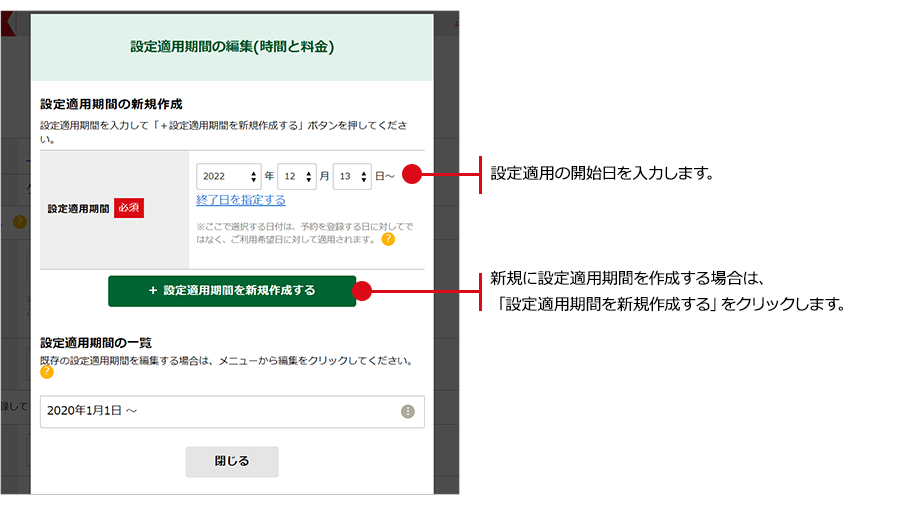
ステップ6)
時間と料金に対する設定を登録していきます。
・曜日:利用可能時間や料金単価が毎日同じ場合は「毎日」を選択します。
複数の利用形態(宿泊と時間貸し等)がある場合や、特定の曜日だけ利用可能時間や料金単価が異なるケースなど高度な設定については、こちらのマニュアルも参照ください。
施設予約の設定:「時間と料金」について
・利用可能時間:施設を利用できる時間を指定します。終わり時間が翌日になる場合は「翌日」のチェックを入れると、後ろの時間が翌日指定の時刻になります。
・インターバル:清掃や入れ替わり時間の猶予を設けたい場合に指定します。設定することで、予約時間の後ろに自動的に指定したインターバル時間(予約できない時間)が追加されます。
・開始時間の設定:予約フォームで選択する際に、毎時何分から利用開始とするか選択肢の粒度を設定できます。10分、15分、30分、60分から選択できます。
例)「30分」の場合、10:00~、10:30~の利用開始が指定できるようになります。
・利用時間単位:利用時間を何分または何時間とするか設定できます。数値は自由設定となります。「単位」か「以上」を選択できます。
例)「1時間単位」の場合、10:00~12:00などの予約が可能です。10:00~11:30の予約はできません。
「30分以上」の場合、10:00~11:30や10:00~12:00などの予約が可能です。
※仮にインターバルを30分で設定している場合は、利用時間単位も30分に合わせることをおすすめいたします。
・申込み可否:「居住者アカウントによる予約申込み不可(空き状況の閲覧のみ)」にチェックを入れることで管理者しか予約できなくなります。
※居住者は空き状況の閲覧のみ行えるようになります 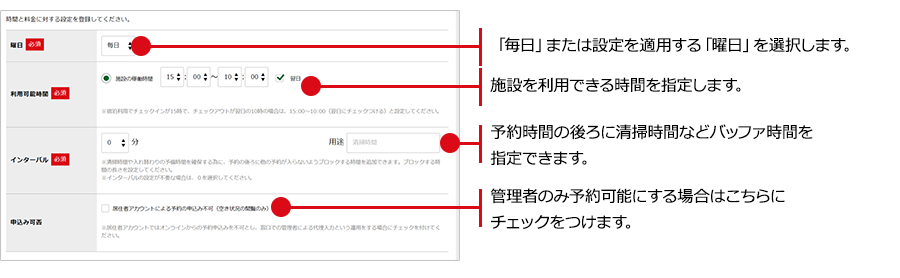
ステップ7)
・基本料金体系:「固定」「時間別」「コマ別」など下記5種類から選択します。選択している「利用形態」に応じて、選択できる「基本料金体系」が変ります。
「固定」は1予約単位の料金指定です(1予約●円、1泊●円)
「時間別」は時間あたりの料金指定です( ●時間●円)
「コマ別」は1コマあたりの料金指定です(1コマ●円)
「人数別」は人数によって料金が変わる場合の料金指定です(●人×●円、●人以下は●円で●人以上は●円)
「人数別自動乗算」は人数によって自動乗算で料金を計算する場合の料金指定です(●人まで●円で以降1人につき●円加算)
・基本料金:基本料金体系の料金を入力します。
※宿泊利用の場合は1泊あたりの料金になります 
ステップ8)
必要に応じてオプションの選択項目を設定できます。
たとえばゲストルームであれば「2日目のリネン交換」といった選択項目を申込みフォームに表示することができ、選択した場合に料金を加算することも可能です。
※「オプションを追加する」を選択することで複数の登録が可能です。
・オプション名:申込フォーム上に表示するオプションの選択項目名です
・オプション料金体系:基本料金体系と同じように料金体系を選択できます。
・オプション追加:「ユーザーが選択」は選択した場合のみオプションが適用されます。
「強制」は選択せずともオプションが適用された状態になります。
設定が完了したら「登録する」ボタンを選択してくさい。
※設定の追加や編集が完了したら、「外部協力権限だけテスト表示」から「公開中」に戻すことで、予約受付けできる状態になります。